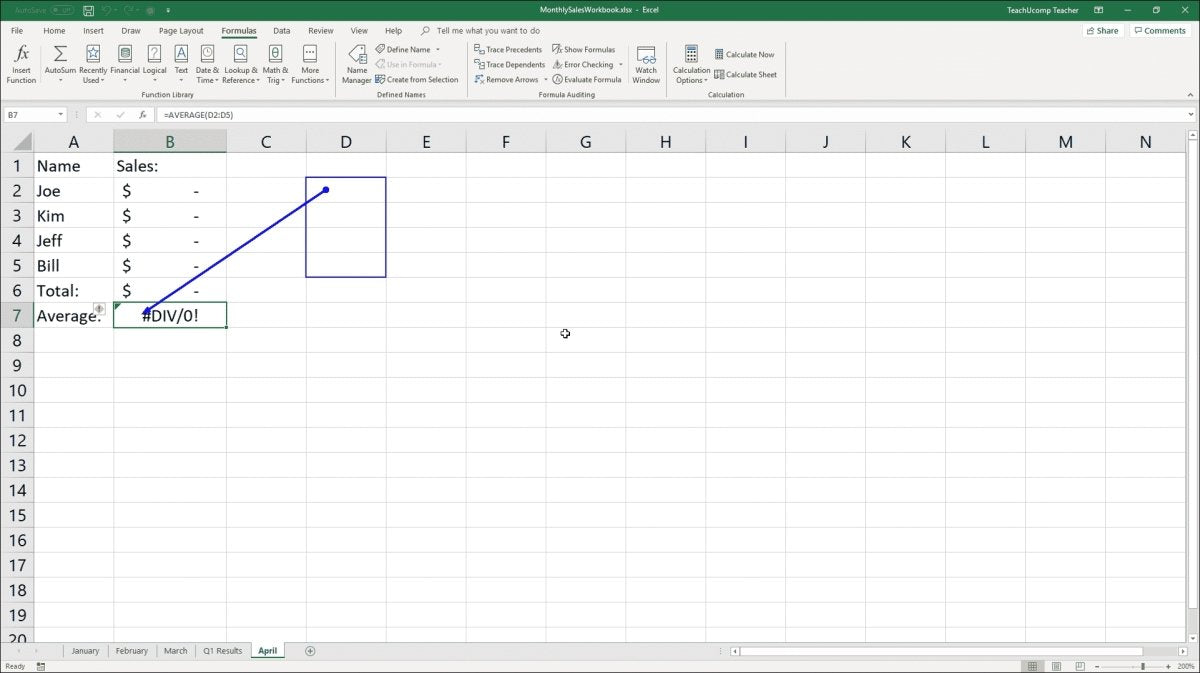
Wie kann man Fehler in Excel verfolgen?
Wenn Sie jemals frustriert waren, als Sie versuchten herauszufinden, warum Fehler in Ihren Excel -Tabellen weiter erscheinen, sind Sie nicht allein. Selbst die erfahrensten Benutzer können es schwierig finden, Fehler in Excel zu verfolgen. Aber mit der richtigen Anleitung und ein paar einfachen Schritten kann es überraschend einfach sein, diese lästigen Fehler aufzuspüren. In diesem Leitfaden zeigen wir Ihnen, wie Sie Fehler in Excel verfolgen, damit Sie Ihre Tabellen in kürzester Zeit wieder in Betrieb nehmen können.
Die Verfolgung von Fehlern in Excel ist einfach und kann in wenigen Schritten durchgeführt werden. Öffnen Sie zunächst das Excel -Arbeitsbuch mit der Formel, die Sie verfolgen möchten. Klicken Sie dann auf die Formelzelle und wählen Sie Formeln> Präzedenzfälle verfolgen. Dies zeigt alle Zellen, die zum Wert der Formelzelle beitragen. Wählen Sie aus, um abhängige Personen nachzuverfolgen Formeln> Verfolgung abhängige Unternehmen. Dies zeigt alle Zellen, die vom Wert der Formelzelle beeinflusst werden. Um Fehler nachzuverfolgen, wählen Sie schließlich aus Formeln> Fehlerprüfung> Trace -Fehler. Dies zeigt die Zellen, die einen Fehler und den Fehlertyp enthalten.

Verfolgung von Fehlern in Excel
Bei der Arbeit mit Tabellenkalkulationen in Microsoft Excel können Fehler manchmal in Form von #Value!, #Ref! Oder #num! Diese Fehler treten auf, wenn die in der Tabelle verwendeten Formeln einen Wert zurückgeben, den Excel nicht ordnungsgemäß berechnen kann. Um diese Fehler zu verfolgen, muss der Benutzer identifizieren, was den Fehler verursacht hat, und dann Schritte zur Behebung von ihm ausführen. In diesem Artikel wird erläutert, wie Fehler in Microsoft Excel verfolgt und wie sie behoben werden können.
Identifizieren des Fehlers
Der erste Schritt bei der Verfolgung von Fehlern in Excel besteht darin, zu ermitteln, was den Fehler verursacht hat. Die Fehlermeldung zeigt an, was das Problem ist, z. B. eine Formel, die nicht gültig ist, oder eine nicht gültige Zellreferenz. Sobald der Fehler identifiziert ist, kann der Benutzer Schritte ausführen, um ihn zu beheben.
Überprüfung auf Syntaxfehler
Der nächste Schritt bei der Verfolgung von Fehlern in Excel besteht darin, auf Syntaxfehler in der Formel zu überprüfen. Syntaxfehler treten auf, wenn die Formel nicht die korrekte Syntax aufweist oder wenn der Benutzer die falschen Daten eingegeben hat. Wenn beispielsweise in einer Formel einen Operator wie ein Pluszeichen (+) oder ein Minuszeichen (-) fehlt, kann dies einen Fehler verursachen. Um nach Syntaxfehlern zu suchen, sollte der Benutzer die Formel sorgfältig überprüfen und sicherstellen, dass alle Bediener und Daten korrekt sind.
Überprüfung auf kreisförmige Referenzen
Eine weitere häufige Ursache für Fehler in Excel sind kreisförmige Referenzen. Zirkuläre Referenzen treten auf, wenn sich auf eine Zelle selbst oder auf eine andere Zelle, die ebenfalls auf dieselbe Zelle verweist, verweist. Um nach kreisförmigen Referenzen zu suchen, sollte der Benutzer die Trace -Präzedenzfälle und die Funktionen abhängiger Funktionen verwenden. Mit diesen Merkmalen kann der Benutzer erkennen, auf welche Zellen die betreffende Zelle verweisen und auf welche Zellen von der fraglichen Zelle verwiesen werden.
Überprüfung auf ungültige Referenzen
Fehler können auch auftreten, wenn der Benutzer auf eine ungültige Zelle oder einen ungültigen Bereich in der Formel verweist. Um auf ungültige Referenzen zu überprüfen, sollte der Benutzer die Zellen- oder Reichweite in der Formel überprüfen, um sicherzustellen, dass er korrekt ist. Wenn nicht, sollte der Benutzer die Referenzen in der Formel korrigieren.
Überprüfen Sie nach falschen Datentypen
Die letzte häufige Ursache für Fehler in Excel sind falsche Datentypen. Wenn der Benutzer eine Formel verwendet, für die eine bestimmte Art von Daten wie eine Nummer oder ein Datum erforderlich ist, die Daten in der Zelle von einem anderen Typ sind, kann dies zu einem Fehler führen. Um auf falsche Datentypen zu überprüfen, sollte der Benutzer die Daten in der Zelle überprüfen, um sicherzustellen, dass er mit dem Datentyp übereinstimmt, den die Formel benötigt.
Auflösen des Fehlers
Sobald der Benutzer die Ursache des Fehlers identifiziert hat, besteht der nächste Schritt darin, ihn zu beheben. Abhängig von der Ursache des Fehlers muss der Benutzer möglicherweise die Formel ändern, zirkuläre Referenzen prüfen oder den Datentyp ändern. Sobald der Benutzer die erforderlichen Schritte zur Behebung des Fehlers unternommen hat, sollte die Fehlermeldung verschwinden und die Formel sollte das richtige Ergebnis zurückgeben.
Verwenden von Fehlerüberprüfungsfunktionen
Microsoft Excel bietet mehrere Funktionen, mit denen der Benutzer Fehler in einer Tabelle identifizieren und beheben können. Die erste Funktion ist die Fehlerüberprüfungsfunktion, mit der eine Liste von Fehlern in einer Tabelle angezeigt und schnell behoben werden kann. Das zweite Merkmal ist die Spurenpräzedenzfälle und Trace -abhängige Merkmale, mit denen die Zellen angezeigt werden können, auf die durch eine Formel verwiesen wird, und um nach kreisförmigen Referenzen zu überprüfen.
Verwenden von Debugging -Tools
Zusätzlich zu den Fehlerüberprüfungs- und Trace -Funktionen bietet Excel auch mehrere Debugging -Tools, mit denen Fehler in einer Tabelle beheben können. Das erste Tool ist das Formelprüfungswerkzeug, mit dem eine Liste von Formeln in einer Tabelle angezeigt und Fehler in ihnen identifiziert werden können. Das zweite Tool ist der Formel-Bewerter, mit dem die Ergebnisse einer Formel Schritt für Schritt bewertet und Fehler in der Formel identifiziert werden können.
Verwenden der Formula Autocorrect -Funktion
Schließlich bietet Excel auch eine Formula -Autokorrekturfunktion, mit der automatisch häufige Fehler in Formeln korrigiert werden können. Auf diese Funktion kann auf der Registerkarte "Formeln in Excel" zugegriffen werden. Wenn es aktiviert ist, korrigiert Excel automatisch alle Fehler, die es in Formeln findet, wenn sie in eine Tabelle eingegeben werden.
Nur wenige häufig gestellte Fragen
Was ist der beste Weg, um Fehler in Excel zu verfolgen?
Der beste Weg, Fehler in Excel zu verfolgen, besteht darin, das integrierte Fehlerprüfwerkzeug zu verwenden. Dieses Werkzeug befindet sich in der Registerkarte "Formel im Band". Wenn ein Fehler erkannt wird, bietet das Tool Optionen zur Korrektur. Darüber hinaus können Sie das Watch-Fenster-Tool verwenden, um Fehler in Echtzeit zu verfolgen. Mit diesem Tool können Sie die Werte von Zellen ansehen, wenn Sie von einem zum nächsten wechseln. Durch die Überwachung der Werte können Sie schnell alle auftretenden Fehler identifizieren.
Was soll ich tun, wenn ich die Quelle eines Fehlers nicht finden kann?
Wenn Sie die Quelle eines Fehlers nicht finden können, ist das Beste, die Option "Trace -Fehler" in der Bande zu verwenden. Auf diese Weise können Sie den Fehler auf seine Quelle verfolgen. Sie können auch die Option „Präzedenzfälle" für die Verfolgung verwenden, um alle in der Formel verwendeten Zellen zu verfolgen. Durch die Verfolgung der Formel können Sie alle vorhandenen Fehler identifizieren.
Wie benutze ich das Uhrfenster, um Fehler zu verfolgen?
Mit dem Watch-Fenster-Tool können Sie die Werte von Zellen in Echtzeit verfolgen. Um es zu verwenden, klicken Sie zuerst in der Band "Formeln" auf die Registerkarte "Formeln" und klicken Sie dann auf die Schaltfläche "Fenster ansehen". Sie können dann die Zellen auswählen, die Sie überwachen möchten. Wenn Sie sich von der Zelle zu der Zelle bewegen, werden die Werte im Fenster verfolgt. Wenn ein Fehler festgestellt wird, zeigt das Fenster den Fehler an.
Was soll ich tun, wenn ich einen Fehler finde?
Sobald Sie die Quelle eines Fehlers identifiziert haben, ist das Beste, das Tool „Fehlerprüfung“ zu verwenden. Dieses Werkzeug befindet sich in der Registerkarte "Formeln" im Band. Wenn Sie es öffnen, bietet das Tool Optionen zur Behebung des Fehlers. Sie können die Option auswählen, die Ihren Anforderungen am besten entspricht und den Fehler automatisch korrigiert.
Wie ist die Option „Spurenpräzedenzfälle“?
Die Option „Präzedenzfälle mit Abspuren“ ist ein Werkzeug, mit dem die in einer Formel verwendeten Zellen verfolgt werden können. Dies kann ein nützliches Instrument sein, um Fehler zu identifizieren, die möglicherweise in einer Formel vorhanden sein können. Klicken Sie auf die Registerkarte "Formeln" und klicken Sie dann auf die Schaltfläche "Präzedenzfälle verfolgen". Dadurch werden alle Zellen hervorgehoben, die in der Formel verwendet werden.
Wie behebe ich Fehler in Formeln?
Sobald Sie einen Fehler in einer Formel identifiziert haben, können Sie am besten das Tool „Fehlerprüfung“ verwenden. Dies finden Sie in der Registerkarte "Formeln" im Band. Wenn Sie es öffnen, bietet das Tool Optionen zur Behebung des Fehlers. Sie können die Option auswählen, die Ihren Anforderungen am besten entspricht und den Fehler automatisch korrigiert. Sie können auch die Option „Präzedenzfälle" für die Verfolgung verwenden, um alle in der Formel verwendeten Zellen zu verfolgen. Durch die Verfolgung der Formel können Sie alle vorhandenen Fehler identifizieren.
Wenn Sie jemals auf Fehler in Ihren Excel -Blättern gestoßen sind, wissen Sie, wie frustrierend es sein kann. Glücklicherweise gibt es eine Möglichkeit, Fehler zu verfolgen, damit Sie die Quelle des Problems schnell identifizieren können. Wenn Sie die in diesem Artikel beschriebenen Schritte befolgen, können Sie Fehler in Excel schnell und einfach verfolgen und eine Lösung finden. Mit ein wenig Geduld und den richtigen Methoden können Sie sicher sein, dass Ihre Excel-Blätter fehlerfrei und verwendet werden.




